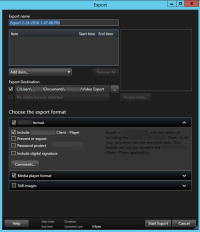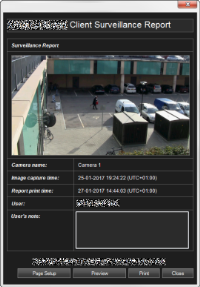Создание видеодоказательств
Происшествия и события в XProtect Smart Client можно документировать разными способами, например путем экспорта записей и сохранения кадров из видеопотока.
Информация защите и экспорте доказательств приведена в разделе Защита доказательств.
Экспорт видеоданных в упрощенном режиме
В упрощенном режиме можно экспортировать видеоданные, если необходимо задокументировать инцидент.
Такие функции, как маски конфиденциальностиРазмытый или залитый определенным цветом участок в поле зрения камеры. Определенные участки размываются или заливаются в режимах наблюдения, просмотра, областях внимания, на каруселях, интеллектуальной карте, в интектуальном поиске и при экспорте видео., формат проигрывателя и кадры, доступны только в расширенном режиме. Нажмите кнопку  , а затем
, а затем  , чтобы переключиться в расширенный режим.
, чтобы переключиться в расширенный режим.
- Выберите вид, содержащий камеры, на которых зафиксирован инцидент.
- На вкладке Воспроизведение в правой части временной шкалы нажмите кнопку Экспорт. Откроется панель Экспорт. В списке Источники перечислены только камеры, находящиеся в фокусе.
-
Установите флажок для каждой камеры, которую требуется включить в экспорт. Если одна и та же камера присутствует в виде несколько раз, будут автоматически выбраны все ее экземпляры.
- Можно также добавить камеры из других видов. При изменении вида параметры экспорта не будут потеряны.
- Укажите время начала и время окончания. Можно также задать интервал времени на временной шкале, перетащив квадратные скобки влево или вправо.
- Нажмите кнопку Экспорт. Панель закроется, а в зеленой строке состояния в верхнем правом углу будет отображаться ход выполнения экспорта.
- По завершении экспорта можно нажать кнопку Данные, чтобы просмотреть экспортированные видеозаписи.
Если в списке экспорта есть модуль с поддержкой экспорта, все связанные камеры будут добавлены автоматически.
Экспорт видео в расширенном режиме
При работе в расширенном режиме можно не только экспортировать видеоролики. Также можно экспортировать звук, данные XProtect и кадры.
- На временной шкале на вкладке Просмотр нажмите кнопку Режим выбора времени для выбора времени начала и окончания эпизода (см. Элементы управления навигацией по времени (объяснение)) для экспорта.
- Поставьте отметки в поле
 для всех элементов, которые нужно экспортировать.
для всех элементов, которые нужно экспортировать. - Справа от временной шкалы выберите Экспорт > Экспорт для открытия окна Экспорт.
- Если нужно добавить дополнительные элементы вида, нажмите кнопку Добавить элемент и выберите их.
- В поле Имя экспортируемого файла введите название для экспортируемых данных. Система автоматически устанавливает имя с текущей датой и временем. Имя возможно изменить.
- Укажите путь или устройство записи в качестве места назначения для экспорта.
- Откройте соответствующую вкладку, чтобы выбрать один или несколько перечисленных ниже форматов для экспорта:
- Формат XProtect — экспорт в формате базы данных XProtect с возможностью добавить XProtect Smart Client – Player к экспортируемым данным. Если вы выберете этот вариант, другие медиаплееры работать не будут
- Формат проигрывателя — экспорт в формате, поддерживаемом большинством медиапроигрывателей. Для просмотра видео потребуется установить медиапроигрыватель на локальном компьютере.
- Кадры — экспорт каждого кадра в заданном интервале видео в файл кадра
- Если вы хотите, чтобы получатель файла экспорта мог убедиться в том, что экспортированное доказательство не было сфальсифицировано, поставьте отметки в полях Формат XProtect и Добавить цифровую подпись. Это позволит активировать кнопку Проверка подписей в XProtect Smart Client – Player.
- Нажмите кнопку Начать экспорт, чтобы экспортировать эпизод.
Если нужно скрыть определенные области при экспорте, можно установить маски конфиденциальностиРазмытый или залитый определенным цветом участок в поле зрения камеры. Определенные участки размываются или заливаются в режимах наблюдения, просмотра, областях внимания, на каруселях, интеллектуальной карте, в интектуальном поиске и при экспорте видео.. Добавленные в этом окне маски конфиденциальности распространяются только на текущую операцию экспорта и выбранное видео. При этом в экспортированном видео уже могут быть маски конфиденциальности, настроенные администратором системы. Подробнее см. в разделе Применение маски к областям записи во время экспорта.
Информация о параметрах выбранного формата приведена в разделе Параметры окна экспорта.
Экспорт элементов непосредственно из окна экспорта
Чтобы экспортировать элементы путем их непосредственного добавления в окно Экспорт, выполните следующие действия:
- На вкладке Воспроизведение справа от временной шкалы выберите Экспорт > Экспорт для открытия окна Экспорт с пустым списком Элементы.
- Нажмите кнопку Добавить элемент для добавления элементов, например камер, в список экспорта.
- Нажмите на каждый элемент экспорта, затем задайте для него время начала и окончания на панели предварительного просмотра, расположенной справа от списка. Повторите данные действия для всех элементов списка.
- В поле Имя экспортируемого файла введите название для экспортируемых данных. По умолчанию система использует текущую дату и время. Имя возможно изменить.
- Укажите путь или устройство записи в качестве места назначения для экспорта.
- Откройте соответствующую вкладку для выбора формата экспорта.
- Задайте нужные параметры (см. Параметры окна экспорта) выбранного формата. На основании данных настроек программа проводит оценку и отображает размер данных для экспорта в нижней части окна.
Если видео содержит элементы или информацию, которую не следует отображать в файле экспорта, можно добавить маску конфиденциальностиРазмытый или залитый определенным цветом участок в поле зрения камеры. Определенные участки размываются или заливаются в режимах наблюдения, просмотра, областях внимания, на каруселях, интеллектуальной карте, в интектуальном поиске и при экспорте видео., чтобы скрыть эти области на видео. Подробнее см. в разделе Применение маски к областям записи во время экспорта.
- Нажмите кнопку Начать экспорт, чтобы экспортировать эпизод.
Для внесения изменений или последующего добавления элементов нажмите Отмена. При получении запроса на удаление выбранных элементов экспорта нажмите Нет. В этом случае список элементов экспорта будет доступен в окне Экспорт после его открытия в следующий раз.
Применение маски к областям записи во время экспорта
При экспорте видео можно скрыть нужные области с помощью масок конфиденциальности. Во время просмотра видео маски конфиденциальности будут непрозрачными.
Добавленные в этом окне маски конфиденциальности распространяются только на текущую операцию экспорта и выбранное видео. Экспорт уже может содержать видео с масками конфиденциальности. Дополнительные сведения приведены в разделе Маски конфиденциальности (объяснение).
Действия:
- В окне Экспорт нажмите кнопку Маска конфиденциальности. Появится новое окно.
- Нажмите кнопку
 и перетащите курсор вдоль области, на которую необходимо наложить маску. Чтобы наложить маску на другие области, повторите операцию.
и перетащите курсор вдоль области, на которую необходимо наложить маску. Чтобы наложить маску на другие области, повторите операцию. - Чтобы частично снять маску конфиденциальности, нажмите кнопку
 и перетащите указатель над областью, с которой необходимо снять маску. Повторяйте эту операцию для всех областей, с которых необходимо снять маску.
и перетащите указатель над областью, с которой необходимо снять маску. Повторяйте эту операцию для всех областей, с которых необходимо снять маску. - Нажимая кнопку CTRL в процессе выбора, можно на время переключаться из режима постановки маски в режим снятия маски и обратно.
- Нажмите ОК для возврата в окно Экспорт.
На кадр предварительного просмотра нанесена невидимая сетка с ячейками. Если в выбранной вами области находится любая часть ячейки, то маска накладывается на всю ячейку. В результате система может наложить маску на несколько более обширную область кадра, чем вы предполагали.
Если вам необходимо просмотреть кадр без масок, нажмите и удерживайте кнопку Скрыть маску. Как только вы отпустите кнопку, маска появится снова.
Параметры окна экспорта
В зависимости от ваших прав пользователя, типа сервера и настроенных на сервере параметров некоторые параметры экспорта могут быть ограничены и недоступны.
Маску конфиденциальностиРазмытый или залитый определенным цветом участок в поле зрения камеры. Определенные участки размываются или заливаются в режимах наблюдения, просмотра, областях внимания, на каруселях, интеллектуальной карте, в интектуальном поиске и при экспорте видео., формат проигрывателя и кадры можно использовать только в расширенном режиме.
В XProtect Smart Client предусмотрена возможность быстрого экспорта видеодоказательств в формате видеозаписи, аудио, кадров или в формате XProtect. Результатом экспорта может быть один эпизод или раскадровка (см. Экспорт раскадровки (объяснение)). Заданные вами формат и параметры хранятся и отображаются при следующем экспорте.
|
Имя |
Описание |
|---|---|
| Имя экспортируемого файла |
Программа автоматически указывает в этом поле локальную дату и время, но вы можете изменить это. Папка или диск, куда выполняется сохранение или запись, наследует это имя. |
| Элемент |
Содержит элементы, выбранные для экспорта, например, видеоэпизоды. Для каждого элемента возможно изменить дату и время. При нажатии на дату происходит открытие календаря. Здесь вы можете выбрать новую дату для просмотра. Нажмите Перейти для изменения даты. Возможно изменить время начала и окончания элемента путем использования индикатора времени, расположенного под календарем. Нажмите на элемент для предварительного просмотра фрагмента для экспорта на панели предварительного просмотра справа от списка элементов. При выборе большего числа элементов с помощью клавиши SHIFT или CTRL, число предварительных просмотров также будет увеличено. Возможно изменить время начала и окончания на временной шкале для каждого предварительного просмотра. Возможно удаление элемента из списка элементов нажатием на красный значок "x" рядом с элементом. Данный символ отображается при наведении курсора мыши на элемент. Если вы хотите разделить элемент на два, нажмите значок разделения. На панели предварительного просмотра возможно изменить время начала и окончания для каждого из элементов. |
| Добавить элемент |
Для выбора других элементов для включения в список экспорта нажмите кнопку Добавить элемент. Нажмите кнопку Удалить все для очистки списка в окне Элемент. |
| Куда экспортировать |
Путь - путь можно указать самостоятельно (программа также может предложить путь в поле). При указании пути подобным образом указываемые папки не обязательно должны существовать заранее. Если их пока нет, они будут созданы автоматически. Устройство записи - выберите устройство записи. Можно указать целевое устройство записи для экспорта. Это позволяет создавать экспорт с непосредственной записью на оптический носитель. |
| Маска конфиденциальности |
Нажмите, чтобы установить маски конфиденциальности. Маски конфиденциальности позволяют закрыть выбранные области сплошным черным цветом. Добавленные в этом окне маски конфиденциальности распространяются только на текущую операцию экспорта и выбранное видео. При этом в экспортированном видео уже могут быть маски конфиденциальности, настроенные администратором системы. Дополнительные сведения приведены в разделе Маски конфиденциальности (объяснение). |
XProtect Параметры формата
Экспорт в формате XProtect доступен только при подключении к определенным системам наблюдения (см. Различия систем наблюдения). В зависимости от прав пользователя доступ к экспорту доказательств с некоторых или всех камер может быть ограничен.
|
Имя |
Описание |
|---|---|
| Включить XProtect Smart Client – Player |
Позволяет добавить приложение XProtect Smart Client – Player в экспортируемые данные. Формат XProtect можно просмотреть только в XProtect Smart Client – Player. |
| Запретить повторный экспорт |
Позволяет запретить повторный экспорт видео или аудио. Получатели при этом не смогут выполнить экспорт ни в какой формат. |
| Защита паролем |
Позволяет задать стойкость шифрования, применяемого к экспортируемым данным. При нажатии Начать экспорт, система запросит пароль, который должен содержать не менее восьми символов. Для просмотра экспортов, созданных в XProtect версии 2020 R1 или выше, нужно пользоваться системой Smart Client версии 2020 R1 или выше. |
| Добавить цифровую подпись |
Позволяет добавить цифровую подпись к экспортируемой базе данных. В зависимости от настроек системы наблюдения видео или аудио уже могут содержать подпись. В этом случае эти подписи будут проверены при экспорте, и в случае успешной проверки они будут добавлены в экспорт. Если проверка выдаст ошибку, экспорт для устройства также не будет выполнен. Когда получатель откроет экспортированные файлы, он сможет проверить подпись (см. Проверка цифровых подписей) в XProtect Smart Client – Player. Если цифровая подпись не добавляется, не будут добавлены подписи ни с сервера, ни для экспорта, а экспорт будет успешно выполнен, даже если видео или аудио были изменены. Существует два сценария, в соответствии с которыми цифровые подписи исключаются во время экспорта: - При наличии областей с масками конфиденциальностиРазмытый или залитый определенным цветом участок в поле зрения камеры. Определенные участки размываются или заливаются в режимах наблюдения, просмотра, областях внимания, на каруселях, интеллектуальной карте, в интектуальном поиске и при экспорте видео. при экспорте удаляются цифровые подписи сервера записи. - Если экспортируемые данные очень близки по времени к текущей дате и времени, цифровая подпись для сервера записи может не быть включена для всей последовательности. В этом случае только к части экспорта будут добавлены цифровые подписи. Экспорт будет завершен, однако при проверке подписей обнаружится, что цифровые подписи для сервера записи были удалены или только частично приемлемы. |
| Комментарии |
Открывает окно Добавить комментарии к экспортируемому файлу, где можно добавить комментарии к отдельным камерам или ко всему проекту. |
Экспорт раскадровки (объяснение)
Функция раскадровки позволяет объединить видеоэпизоды с одной или нескольких камер в один единый поток. Вы можете использовать последовательность событий, раскадровки, как подтверждение доказательства во внутренних расследованиях или в суде.
Вы можете пропустить все лишние эпизоды и сэкономить время, затрачиваемое на просмотр длинных эпизодов ненужного видео. Также, это позволяет сэкономить место для хранения эпизодов путем удаления эпизодов, содержащих лишнее видео.
Выбор эпизодов для раскадровки (см. Экспорт раскадровок); можно выполнить на вкладке Просмотр в режиме выбора времени. Здесь вы можете использовать функцию Экспорт > Добавить в список экспорта для хранения нескольких последовательностей в списке без необходимости открытия окна Экспорт. После завершения составления списка, возможно выполнить экспорт коллекции эпизодов в раскадровку за один раз. Элементы также можно экспортировать непосредственно из окна экспорта (см. Экспорт элементов непосредственно из окна экспорта).
Экспорт раскадровок
Для экспорта нескольких элементов, образующих раскадровку (см. Экспорт раскадровки (объяснение)), выполните следующие действия:
- На вкладке Воспроизведение на временной шкале нажмите кнопку Режим выбора времени.
- Для каждого элемента для экспорта выберите время начала и окончания (см. Элементы управления навигацией по времени (объяснение)), а затем выберите Экспорт > Добавить в список экспорта. Это позволит добавить каждый элемент в список экспортов без необходимости открытия окна Экспорт. Проделайте данные действия для всех элементов раскадровки.
- Справа от временной шкалы выберите Экспорт > Экспорт для открытия окна Экспорт. Все выбранные элементы, готовые к экспорту, отображаются в списке Элементы.
Нажмите кнопку Добавить элемент для добавления дополнительных элементов. Нажмите Удалить все для очистки списка.
- В поле Имя экспортируемого файла введите название для экспортируемых данных. Система автоматически устанавливает имя с текущей датой и временем. Имя возможно изменить.
- Укажите путь и/или устройство записи в качестве места назначения для экспорта.
- Откройте соответствующую вкладку для выбора формата экспорта.
- Задайте нужные параметры (см. Параметры окна экспорта) выбранного формата. На основании данных настроек программа проводит оценку размера данных для экспорта и отображает полученное значение на панели в нижней части окна.
- Нажмите кнопку Начать экспорт, чтобы экспортировать эпизод.
Для внесения изменений или последующего добавления элементов нажмите Отмена. При получении запроса на удаление выбранных элементов экспорта нажмите Нет. В этом случае список элементов экспорта будет доступен в окне Экспорт после его открытия в следующий раз.
Просмотр экспортированного видео
Экспорты, созданные в XProtect Smart Client, хранятся в папке по умолчанию на вашем компьютере, если вы не указали другую папку. Вы можете просмотреть экспорт сразу после его создания или в другое время.
- Просмотр экспорта сразу после его создания:
- Создайте экспорт согласно инструкциям в разделе Экспорт видеофрагмента, звука, данных XProtect или кадра (см. Экспорт видео в расширенном режиме).
- Нажмите на кнопку Данные в верхнем правом углу после завершения экспорта. Отобразится диалоговое окно со ссылкой на папку вывода.
- Нажмите на ссылку, чтобы открыть папку вывода.
- Если видеоданные были экспортированы заранее:
- Перейдите в папку, где хранятся файлы экспорта. По умолчанию используется папка C:\Users\<Имя пользователя>\Documents\Milestone\Video Export. Вы можете проверить местоположение папки в окне Экспорт. Это работает только с том случае, если вы всегда используете один и тот же путь для экспорта.
- Откройте соответствующую папку, в зависимости от выходного формата, и затем откройте двойным щелчком видеофайл или кадр. Если экспорт осуществляется в формате XProtect, дважды нажмите файл Smart Client – Player с расширением .exe.
Печать и создание отчетов о наблюдении
В зависимости от ваших потребностей, можно либо печатать отчеты о наблюдении по требованию с кадрами с камер наблюдения, либо создавать эти отчеты и сохранять их на компьютере.
Информация об отчетах о тревогах приведена в разделах Печать отчетов о тревогах и Просмотр отчетов по тревогам.
Печать отчетов с отдельных камер
Предусмотрена возможность печати кадров и сопутствующей информации с камер и из записанного видео. Также печатаются добавленные вами примечания.
- Для того чтобы напечатать записанный кадр, откройте вкладку Воспроизведение.
- Для того чтобы напечатать кадр с камеры, перейдите на вкладку Прямая передача.
- Откройте вид с интересующей вас камерой.
-
Наведите указатель мыши на элемент вида. Появится панель инструментов камеры.

-
Нажмите значок
 . Появится новое окно.
. Появится новое окно. - При необходимости добавьте примечания.
- Нажмите Печать. Появится окно Windows Печать.
- При необходимости измените параметры печати и напечатайте файл. В противном случае просто нажмите Печать.
Можно также можете напечатать сведения о тревогах (см. Тревоги (объяснение)), если в вашей организации используются функции тревог.
Создание отчетов из результатов поиска
На основе результатов поиска можно создать отчет о наблюдении с информацией о событиях и инцидентах, включая кадры, время событий, сведения о камерах и примечания. Отчет будет сохранен в файле PDF.
Действия:
- Откройте вкладку Поиск и выполните поиск.
- Наведите указатель мыши на каждый результат поиска, который нужно включить в отчет, и поставьте отметку в синем поле
 .
. - В синей строке действий нажмите
 . Появится новое окно.
. Появится новое окно. - Присвойте отчету понятное имя. В отчете имя будет показано в качестве заголовка страницы.
- Для сохранения отчета в другой папке откройте раздел Назначение отчета, нажмите
 и выберите другую папку.
и выберите другую папку. - Для добавления примечания введите текст в поле Примечание.
-
Нажмите кнопку Создать. Появится индикатор выполнения с информацией о создании отчета.

-
Чтобы открыть отчет, нажмите Сведения, а затем Открыть. Чтобы открыть папку назначения, нажмите ссылку.
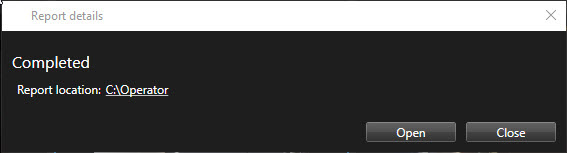
Для изменения формата отчета откройте окно Параметры нажмите Дополнительно и выберите другое значение в списке Формат отчета PDF.
Копирование одиночных кадров
Вы можете копировать одиночные кадры с выбранных камер. Скопированные кадры можно вставить в другие приложения, такие как текстовые процессоры, программы для работы с электронной почтой и т. д. За одну операцию можно скопировать только один кадр с одной камеры.
- На панели инструментов камеры нажмите кнопку Копировать в буфер, чтобы скопировать изображение
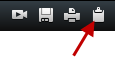
Пригодилась ли эта статья?
Благодарим вас за отзыв.